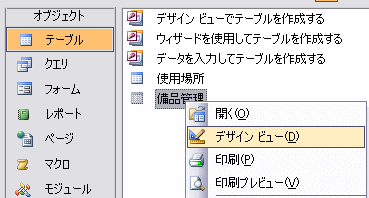
(C)TWO-WAY/肢体不自由養護学校/パソコン/エクセル/アクセス
(TOSS茨城ML) 富山比呂志 htomix5@r5.dion.ne.jp
| Accessの機能を組み合わせて,備品貸し出しシステムを作る。 |
・貸出が可能な備品に絞り込むクエリ(「貸出可能備品」)
・貸出中にチェックが入っているものだけを絞り込むクエリ(「貸し出し中」)
・貸出受付のフォーム(「貸出受付」)
・貸出中の一覧のフォーム(「貸出中」)
・返却受付のフォーム(「返却受付」)
テーブルから備品管理で右クリック,デザインビュー。
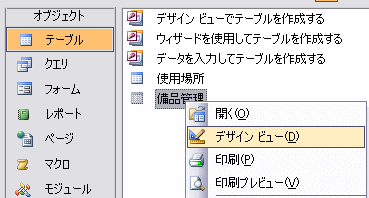
フィールド名に
「貸出不可」を追加,データ型は「Yes/No型」
「貸出日」を追加,データ型は「日付/時刻型」
「返却日」を追加,データ型は「日付/時刻型」
とし,上書き保存して閉じる。

「備品管理」テーブルを開き,貸し出しが不可の備品にチェックを入れる。
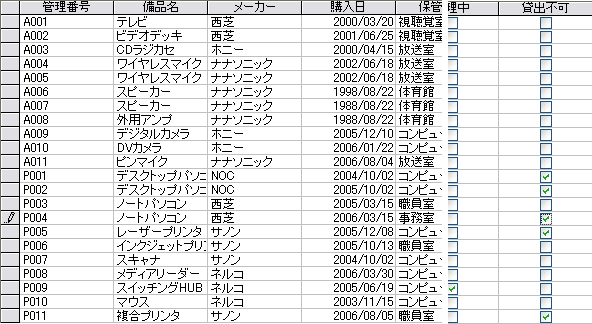
クエリから「デザインビューでクエリを作成する」をダブルクリック。
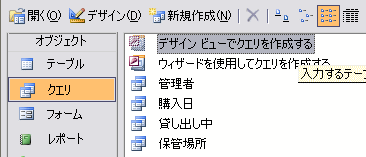
「テーブル」の「備品管理」を追加しておく。
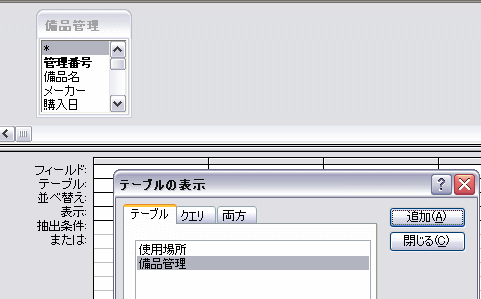
「フィールド」に
管理番号,備品名,保管場所,貸出不可,貸し出し中,使用者,使用場所,貸出日,返却日を入れる。

貸出不可の「検索条件」は No としておく。(備品管理テーブルで貸出不可にチェックが入らなかったものに絞られる)
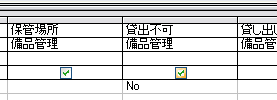
クエリ名に「貸出可能備品」と入力して,OK。
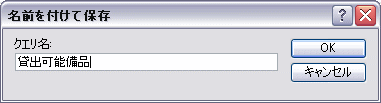
「貸出可能備品」クエリを開くと,貸し出し可能な備品の一覧となる。
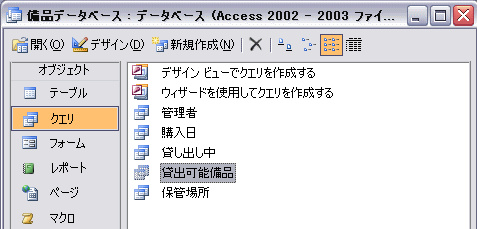
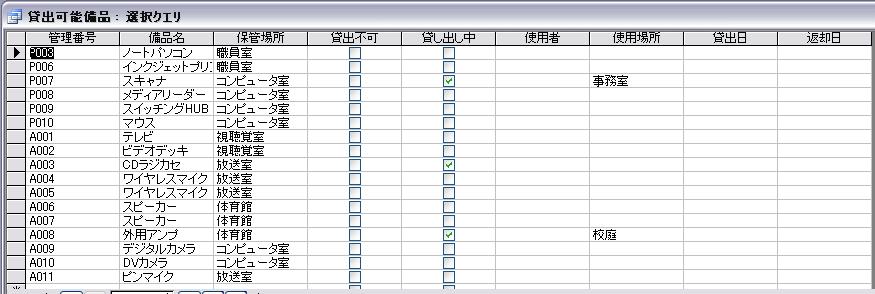
※「貸出可能備品」クエリが,このあと作る貸し出しシステムの元のデータとなる。
クエリから「貸し出し中」を右クリック,デザインビューを選択。
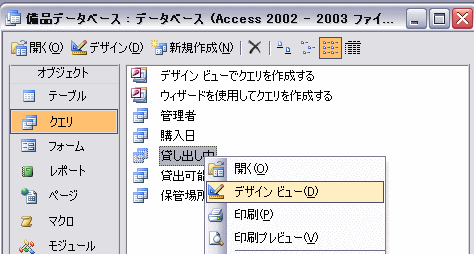
「備品管理」を右クリックし,「テーブルの削除」。
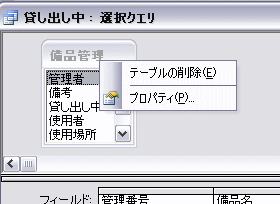
「貸し出し中」クエリが空っぽの状態になる。ここから,このクエリを作り直す。
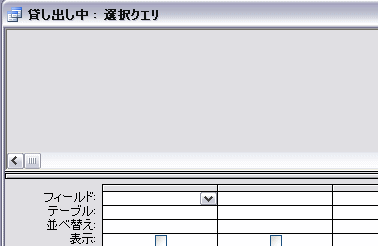
空白の部分で右クリックし,「テーブルの表示」を選択。
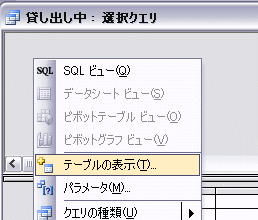
「クエリ」タブから「貸出可能備品」を追加し,「テーブルの表示」は閉じる。
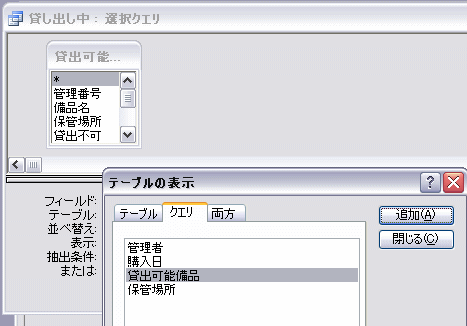
「フィールド」には,
管理番号,備品名,保管場所,貸し出し中,使用者,使用場所,貸出日,返却日を入れる。
貸出不可は入れない。
「貸し出し中」の検索条件は,Yes として,上書き保存し,クエリを閉じる。

「貸し出し中」クエリ をコピーし,貼り付けして,「クエリ名」は「貸出管理」として保存。
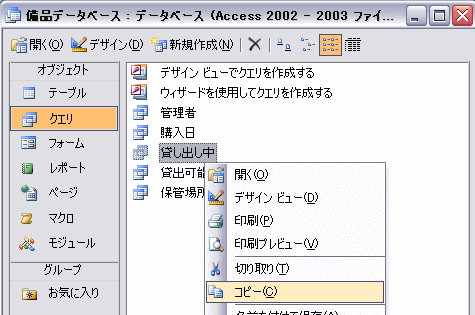
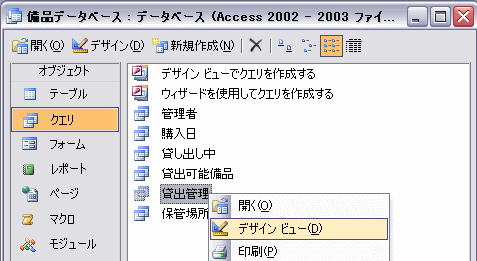
「貸出管理」クエリをデザインビューで開き,「貸し出し中」の検索条件を,No として,上書き保存。
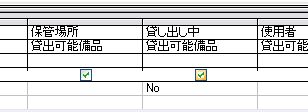
フォームから「ウィザードを使用してフォームを作成する」を開く。
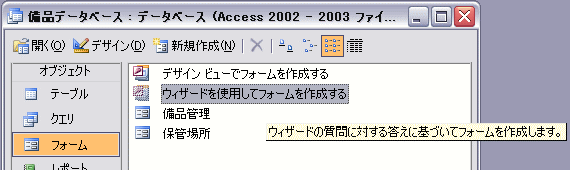
クエリ:貸出管理 を選択,フィールドは全て選択し,次へ。
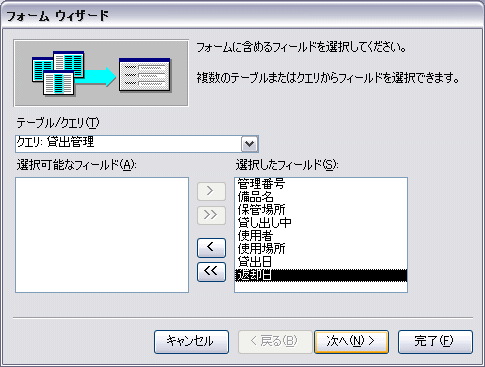
ウィザードにしたがい,次へ。
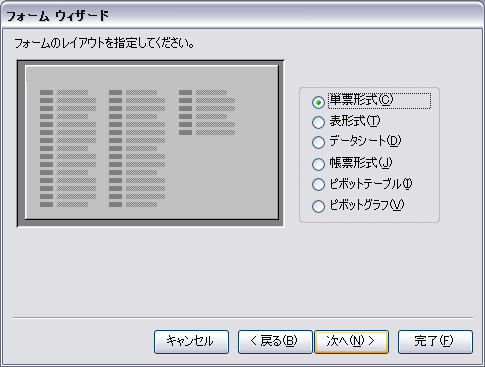
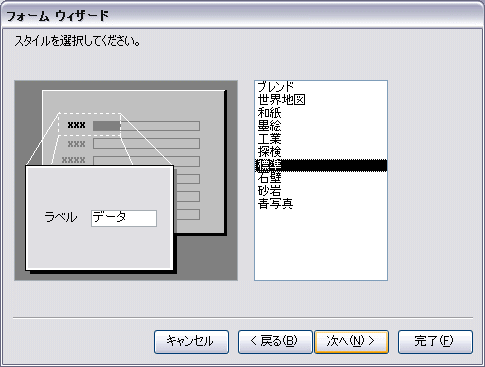
フォーム名は,「貸出受付」と入力して,完了。
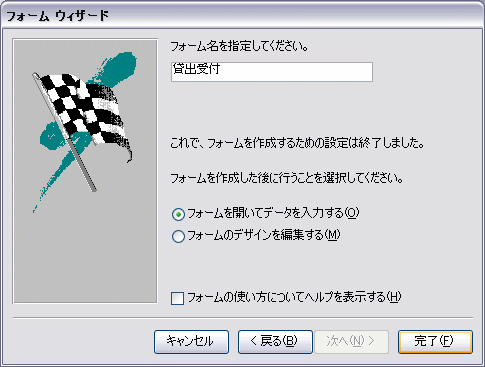
「貸出受付」のフォームが開かれるが,フォームの見た目を一部変更する。
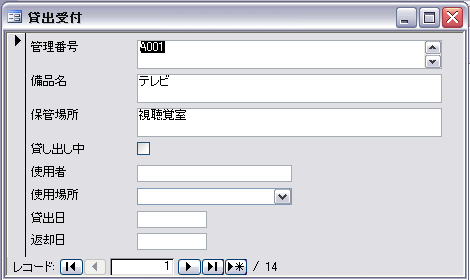
「貸出受付」の文字の上で右クリックし「フォームデザイン」を選択。
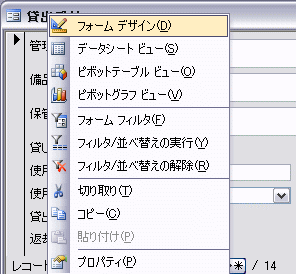
「詳細」の文字をドラッグして少し下げ,「フォームヘッダー」を開ける。
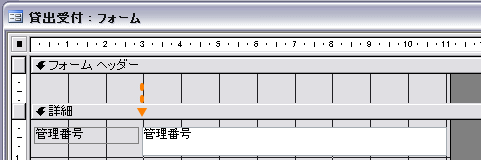
「ツール」から「ラベル」を選択し,フォームヘッダーの中でクリックして,タイトルを打ち込む。
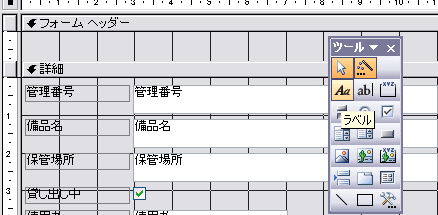
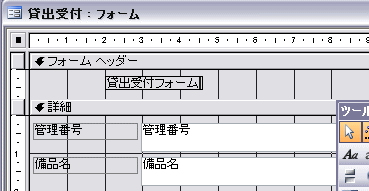
タイトルを適当な大きさに調整する。
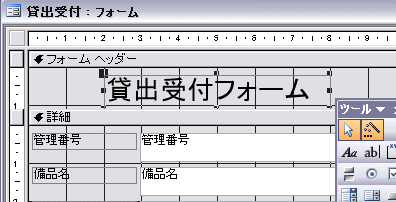
「貸し出し中」のラベルの文字を書き換える。「貸し出し中」で右クリック,プロパティ。
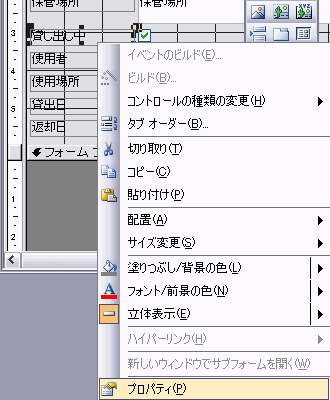
「標題」の「貸し出し中」を「貸出希望」に書き換えて,プロパティを閉じる。
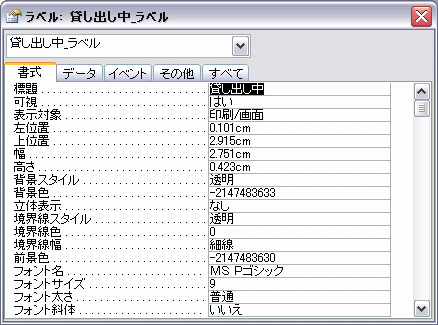
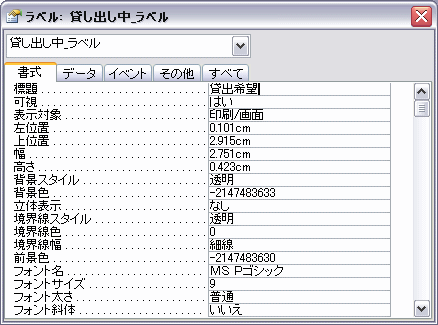
ラベルが「貸出希望」に書き変わる。
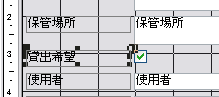
「管理番号」「備品名」「保管場所」の項目を適当な大きさ,配置にする。
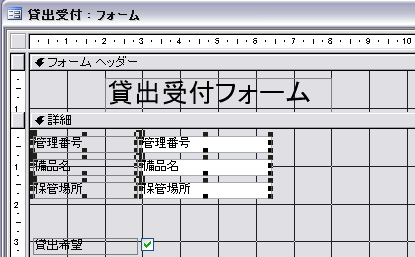
「備品番号」のテキストボックスで右クリック,プロパティ。
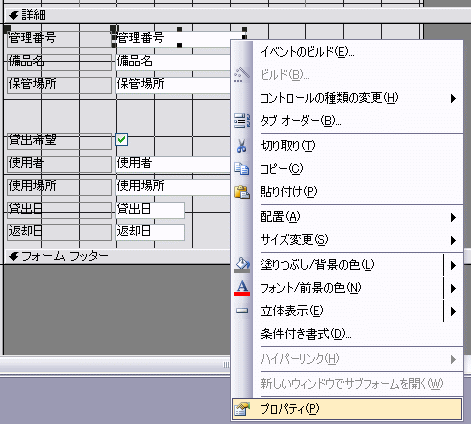
「データ」タブの「編集ロック」を「いいえ」から「はい」に変更。(こうしておくことで,貸出受付のフォームから管理番号などを変更されないようにすることができる)
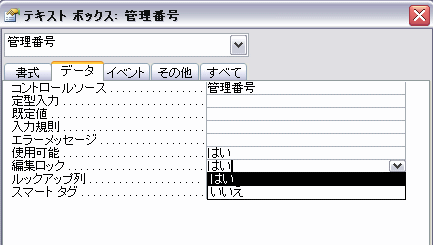
同様に,「備品名」「管理場所」も編集ロックの設定を行う。
「貸出希望」から「返却日」を選択して,真ん中あたりに移動させる。
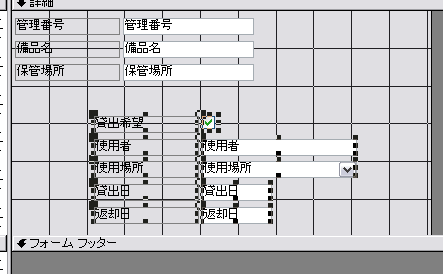
「返却日」の入力は,受付時点で入らないので,削除する。
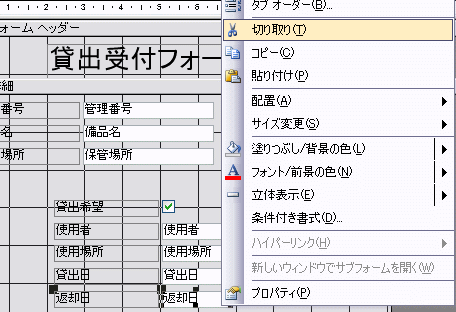
「ツール」の四角形を選択し,「貸出希望」から「貸出日」を囲んでおく。入力するときに,必要項目に注目させるためである。
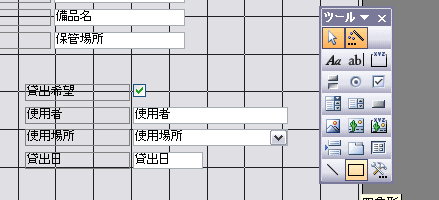
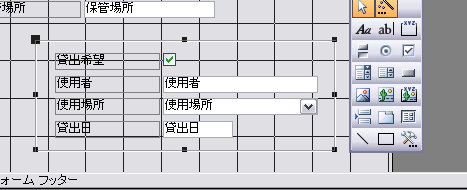
再び「ラベル」を選び,但し書きを加える。
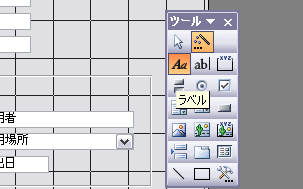
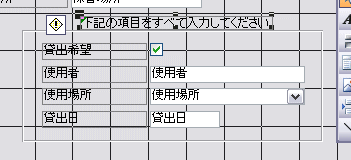
さらに,借りたい備品を絞り込む機能を加える。
フォームヘッダーをもう少し広げる。
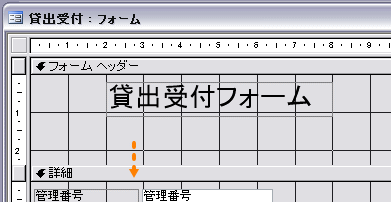
ツールより「コンボボックス」を選択し,広げたフォームヘッダーのところでクリックする。
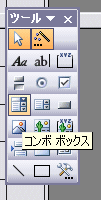
コンボボックスウィザードが立ち上がる。「コンボボックスで選択した値に対するレコードをフォームで検索する」を選択して,次へ。
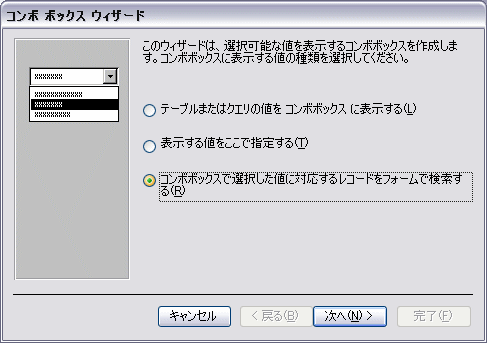
「備品名」のフィールドを選択し,次へ。
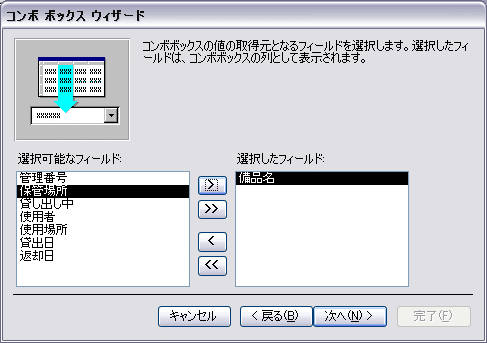
そのまま,次へ。
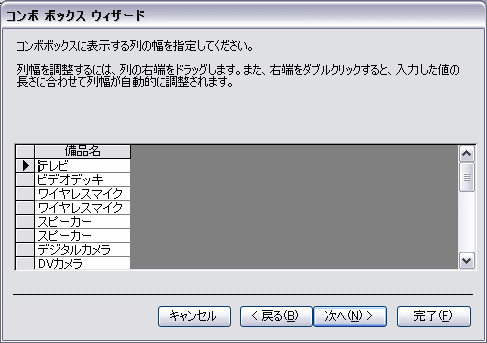
ラベルの名前を「備品名検索」と入力して,完了。
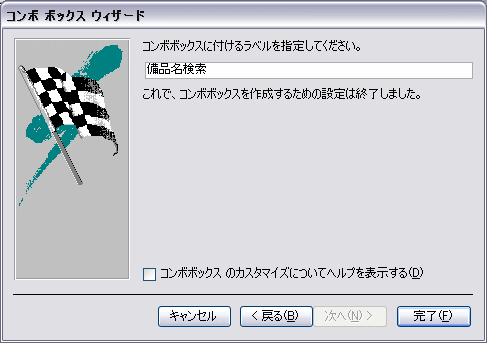
フォームヘッダーに,備品名で簡易検索の機能がついた。
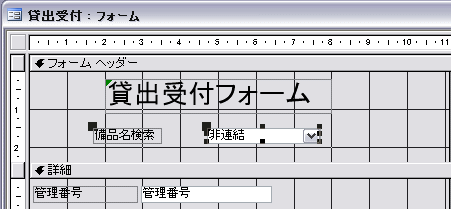
上書き保存して,フォームのデザインビューを閉じる。
「貸出受付」フォームを開くと,「備品名検索」から借りたい備品を選ぶことができる。
借りたい備品を選んで,下記の項目を入力して画面を閉じれば,貸し出し受付をしたことになる。
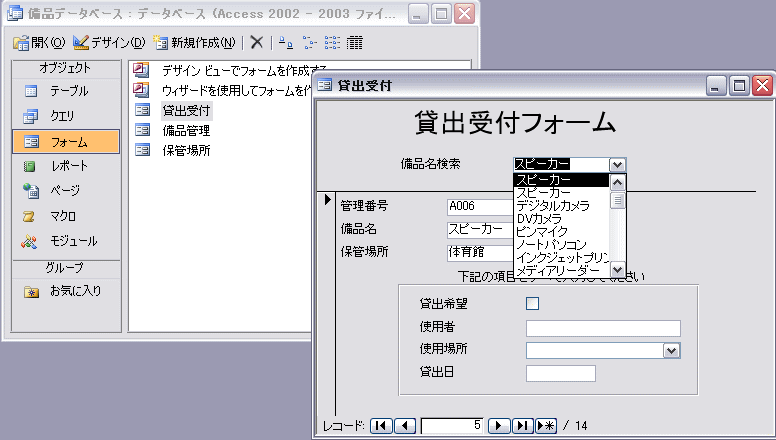
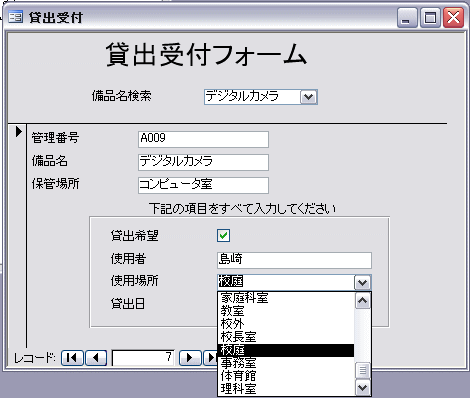
※「備品管理」「備品名」「保管場所」は,このフォームからは変更できなくなっている。
フォームからウィザードを開く。
クエリ:貸し出し中を選択,フィールドは,「貸し出し中」「返却日」をのぞいて選択。
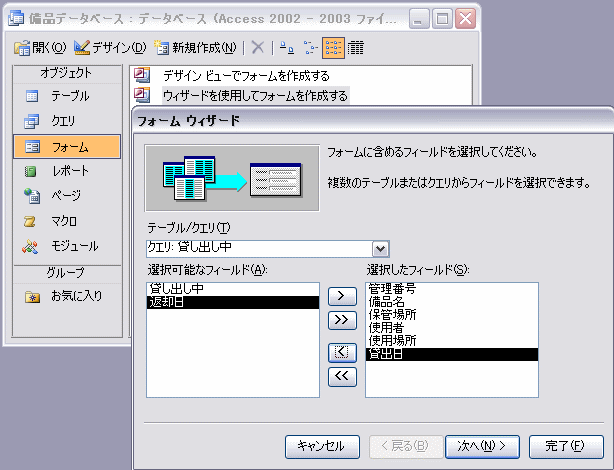
「表形式」を選択して,完了。

貸し出しされている備品の一覧が表示される。
このフォームも「フォームデザイン」で,見た目を整える。
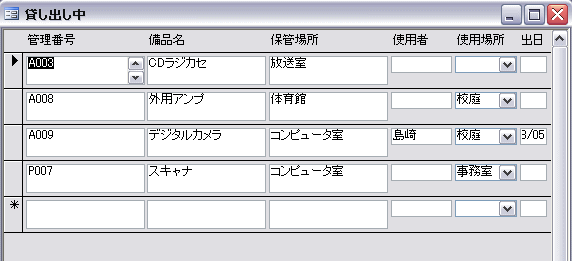
フォームの見出し,各項目の大きさ,配置を調整。各項目は,「貸出受付」フォームと同様,「編集ロック」を「はい」にしておく。
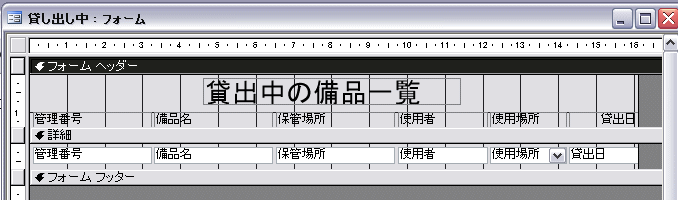
現在,4つの備品が貸し出し中であることがわかる。また,だれが,どこで使っていて,いつ借りたのかもチェック可能だ。

フォームのウィザードを開く。
クエリ:貸し出し中 を選び,フィールドは全て選択して,次へ。
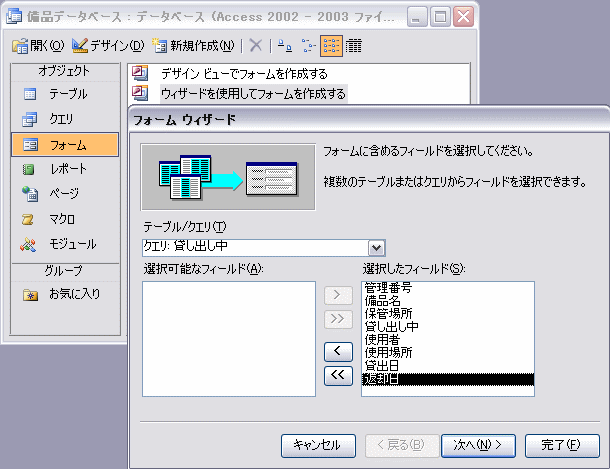
「単票形式」で,次へ。スタイルは好みのもので。
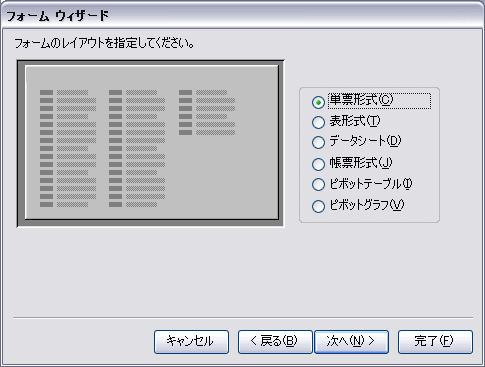
フォーム名を「返却受付」として,完了。
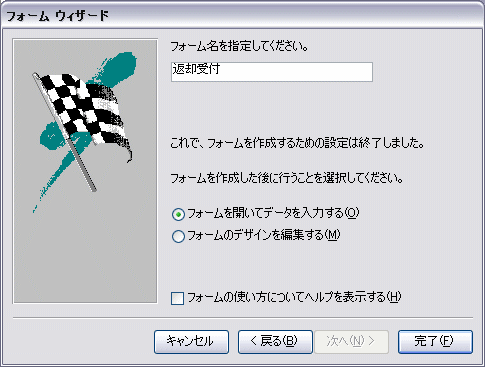
このフォームもフォームデザインで見た目を修正する。

このようにデザインを直す。
フォームヘッダーには,コンボボックスで,備品を検索できる機能をつける。
「備品番号」「備品名」「保管場所」は,「貸出受付」フォームと同様,「編集ロック」を「はい」にしておく。
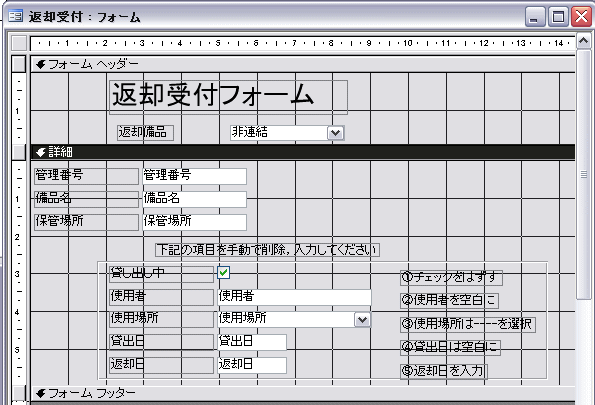
「返却受付」フォームを開き,返却の手続きをする。
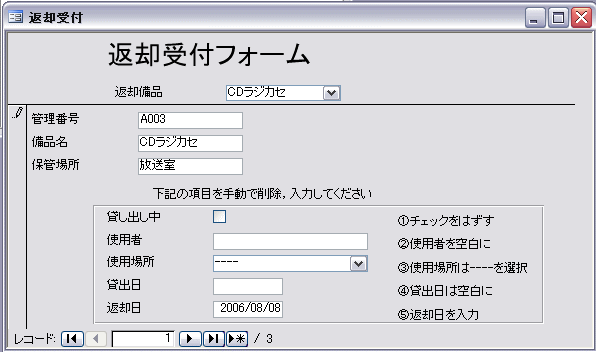
※「貸し出し中」から「貸し出し日」まで自動で削除することは可能だが,VBAを使うため,この講座では取り扱わない。
返却手続きが終わると,その備品は,再び「貸出受付」から借りることができるようになっている。
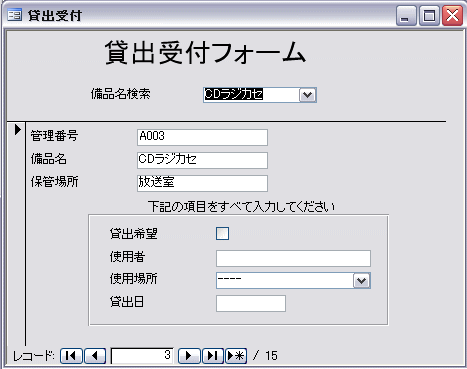
フォームから,デザインビューでフォームを作成する を開く。
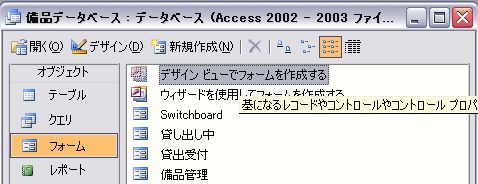
何も設定されていないフォームの土台が表示される。ツールからコマンドボタンを選択し,土台のところでクリック。
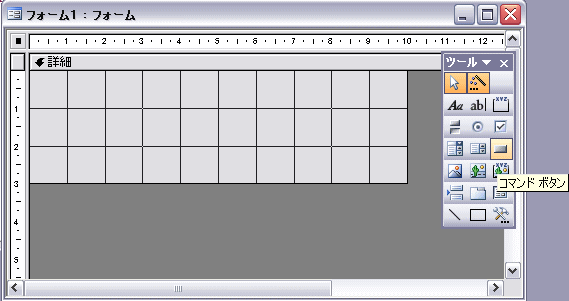
コマンドボタンウィザードが開く。種類は,「フォームの操作」,ボタンの動作は「フォームを開く」を選択して,次へ。
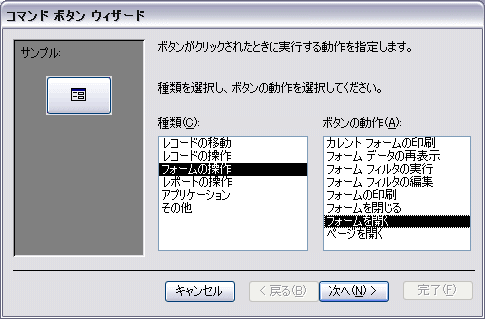
「貸出受付」を選択し,次へ。
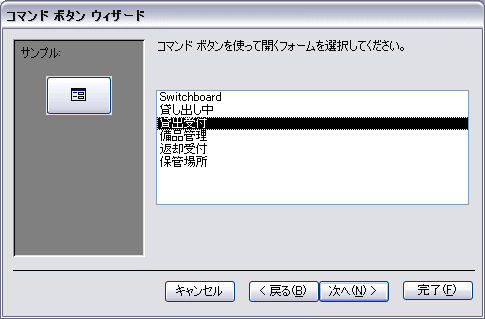
すべてのレコードを表示する を選択して,次へ。
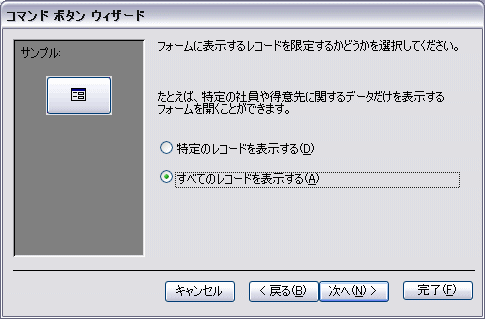
文字列を選択し,「貸出受付フォーム」と入力し,次へ。
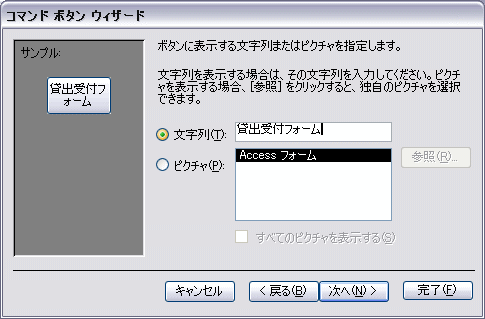
ボタンの名前は,kasidasi (半角英数) で入力して,完了。
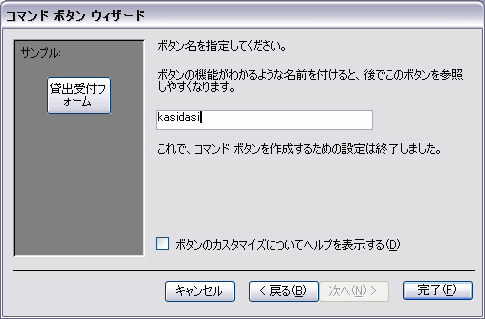
「貸出受付フォーム」のボタンができ上がる。
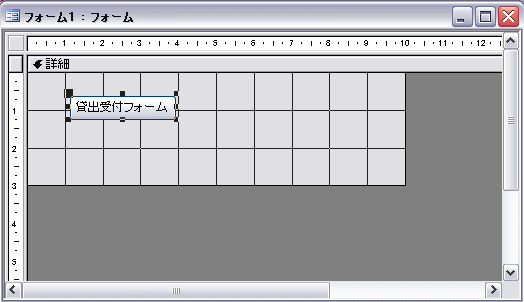
同様に,「貸し出し中備品」と「返却受付フォーム」のボタンを作る。
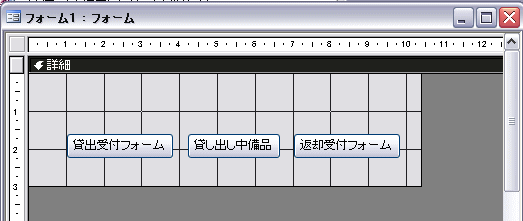
ラベルでタイトルをいれ,フォームの大きさを適当に調整する。色を付けてもよい。
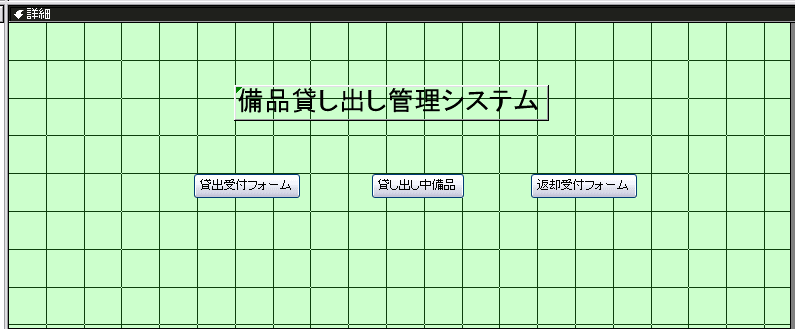
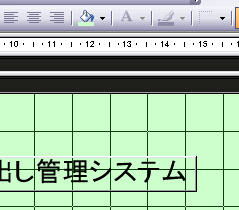
フォーム名に「備品貸出システムメニュー」とつけて,OK。
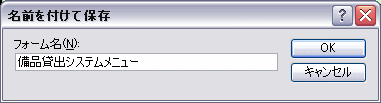
ツール→起動時の設定 を選択。
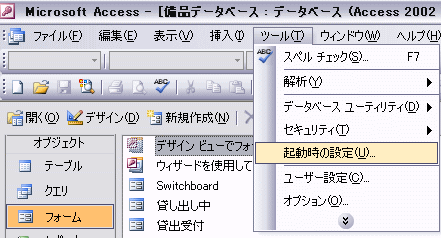
アプリケーションタイトルに「貸出システム」と入力,フォーム/ページの表示は,「備品貸出システムメニュー」を選択して,OK。
これで,「備品データベース.mdb」を開いたときには,「備品貸出システムメニュー」フォームが最初から表示されるようになる。

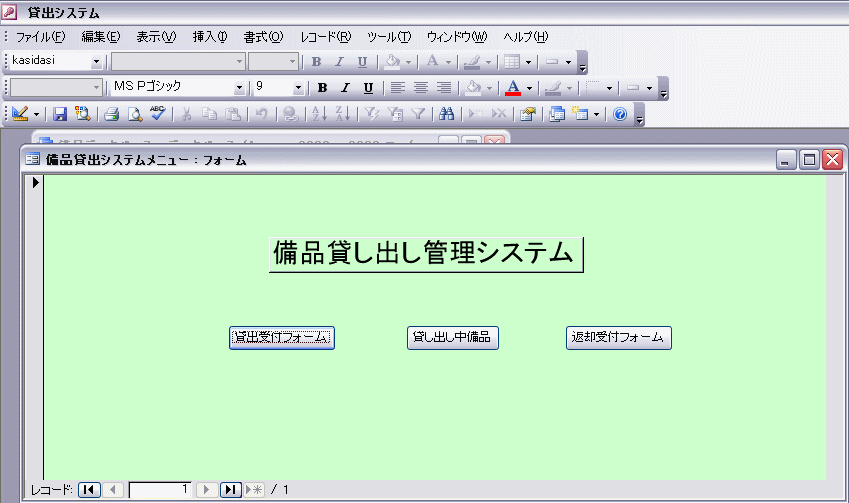
ボタンをクリックすると,それぞれのフォームが開き,貸し出し管理をすることができるようになる。
| - (C)TOSS Hiroshi.Tomiyama All right reserved. - ◆TOSS(登録商標第4324345号) ◆インターネットランド(登録商標4468327号) このサイト及びすべての登録コンテンツは著作権フリーではありません。 |